

■FireFox(2.0以上)初めての会議室入室方法
- MORA Video Conferenceにログインして下さい。
入室する会議室を選択して「入室」ボタンをクリックして下さい。
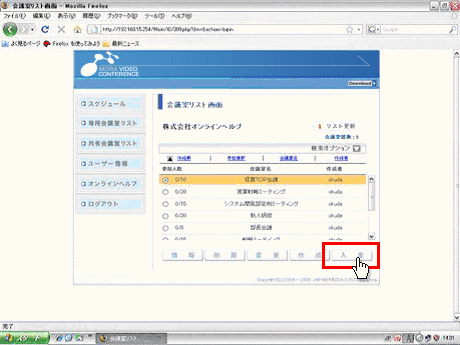
- 入室用プラグインのダウンロード画面が表示されますので「プラグインのインストーラをダウンロード」をクリックして下さい。
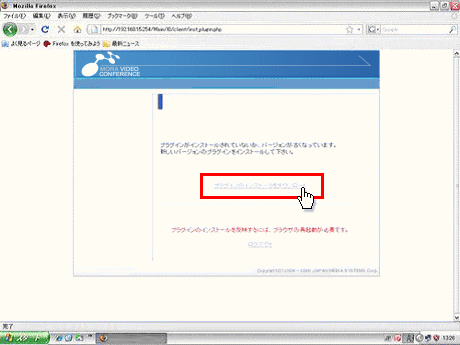
- 入室用プラグイン「Plugin_Installer.exeを開く」メッセージが表示されますので「ファイルを保存」ボタンをクリックして下さい。
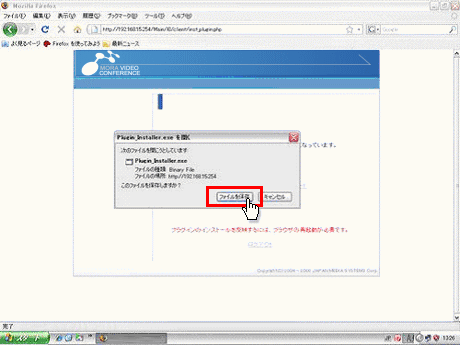
- 画面左上に「ダウンロードマネジャー」画面が表示されますので、「Plugin_Installer.exe」をダブルクリックして下さい。
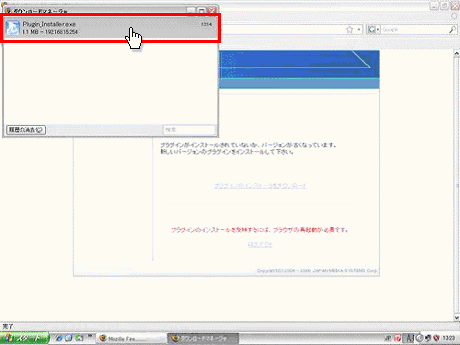
- 「実行可能なファイルを開きますか?」の画面が表示されますので、「OK」ボタンをクリックして下さい。
(クリック後、「インストールするコンポーネント:.NET Framework2.0」画面が表示された場合、「同意する」をクリックしてダウンロードとインストールを行って下さい。)
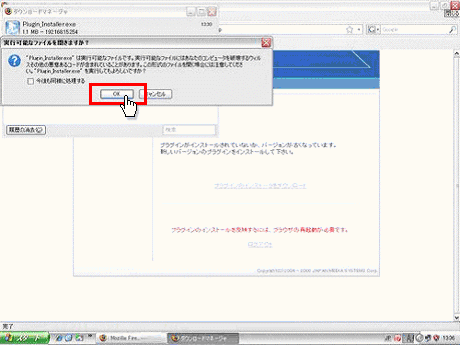
- 「開いているファイル−セキュリティの警告」メッセージが表示されますので、「実行」ボタンをクリックして下さい。
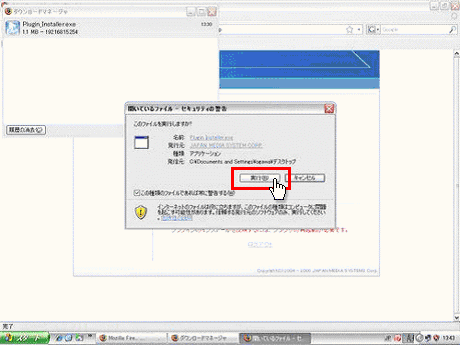
- 「Web Conference Plugin for Mozilla セットアップウィザードへようこそ」のメッセージが表示されますので、「次へ」ボタンをクリックしてプラグインのインストールを行って下さい。
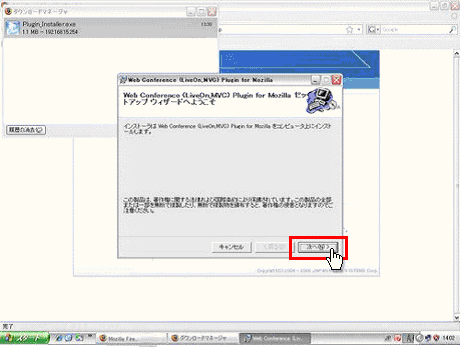
- インストールが完了したら「閉じる」ボタンをクリックしてメッセージ画面を閉じて、「ダウンロードマネジャー」画面も、右上の「閉じる(×印)」ボタンをクリックして閉じて下さい。
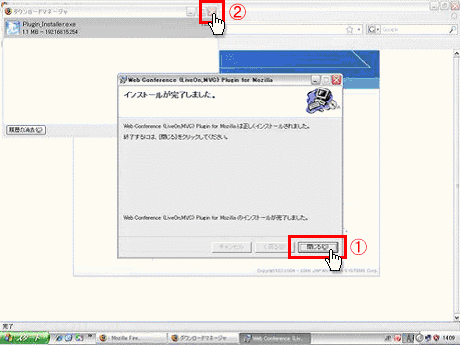
- 入室用プラグインのダウンロード画面に戻りましたら、「ログアウト」ボタンをクリックして「ログイン」画面に戻って下さい。
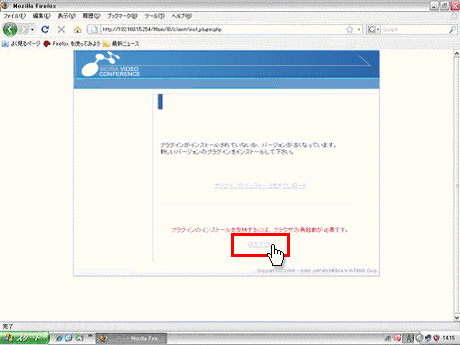
- ログイン画面に戻りましたら、インストールしたプラグインを有効にする為にFireFoxを終了して再起動して下さい。
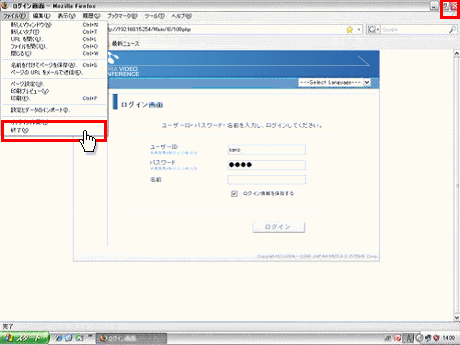
- 再起動したらMORA Video Conferenceにログインして、入室ボタンをクリックして下さい。
プログラムが自動的にダウンロードされ入室可能となります。
注)デスクトップなどに下記の入室用プラグインファイルがダウンロードされますのでインストール後、削除して下さい。

|
|